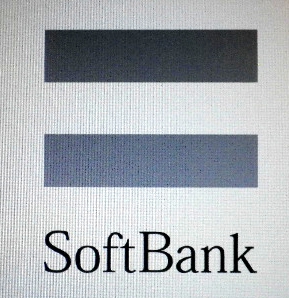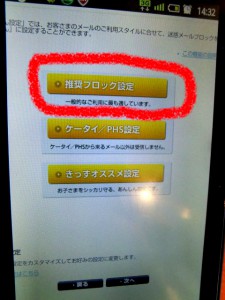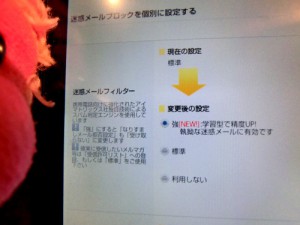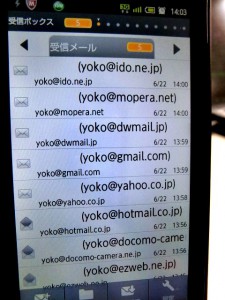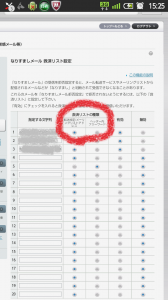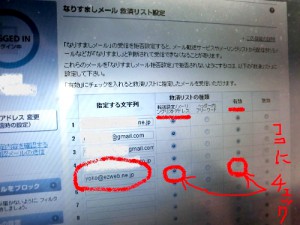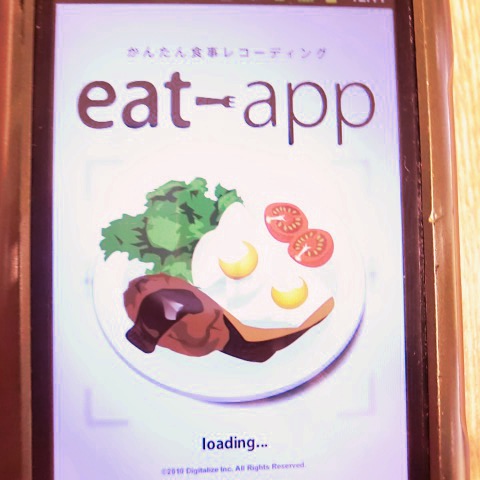こんにちはー。前回に続き、今日もアンドロイドのSB端末ユーザーに向け、迷惑メール撃退法について書きます。
今日は、選択肢多き迷惑メール対策(ソフトバンク)のうち、「やるだけやったほうがマシ程度の設定」から!
【やるだけやったほうがマシ】
A.「なりすましメール拒否」+「なりすまし救済リスト」 ※個別設定&かんたん設定で対応
B.かんたん設定の「推奨ブロック設定」(初期設定) ←SBショップ推奨
C.「迷惑メールフィルター設定:強」 ※個別設定のみ対応
このグループの特徴は、なりすましメールをブロックしつつ、PCメールとURLリンク付きメールを受信できること。PCメールとURLリンク付きメールって、迷惑メールの共通点である一方、実際問題受信拒否しづらい種類なんですよね。設定する場合、受け取りたいアドレス・ドメインを別個で受信指定登録しなければいけないし。メンドクサイのよね…。
そうした弊害を避けたい人、つまりPCメールやURLリンク付きメールを受信したい人にお勧めなのが、下記A~Cの設定です。効果の弱い順に紹介していきますね!
A.「なりすましメール拒否」+「なりすまし救済リスト」 ※個別設定&かんたん設定で対応
〈特徴〉
「×××@docomo.ne.jp」など存在するドメインになりすまして、PCメールから送る通称「なりすましメール」をブロック。SBショップ店員曰く「最近なりすましメールは少なくなってきている」そうですが、それでもしないよりしておくに越したことはありませんからね。
〈注意事項〉
なりすましメールを拒否設定すると、PCからアンドロイドへの自動転送メールやメーリングリストを拒否する恐れがあります。法人の中にはGメールドメインを法人ドメインに変えて使っているところもあるので、それらも含め届く予定がある人は、「救済リスト」(いわゆる受信設定)に登録すべし。
B.かんたん設定の「推奨ブロック設定」(初期設定) ←SBショップ推奨
〈特徴〉
「なりすましメール拒否設定」、「迷惑メールフィルター設定:標準」の機能がついています。SBサポートセンター曰く、「迷惑メールフィルター設定:標準」とは、SBユーザーに届いた迷惑メールのデータをもとにフィルターを作成し、スパムと判断されたメールを受信ボックスからブロックしてくれる機能なんだそうです。これも、設定しないよりは設定したほうが得策よね。
〈注意事項〉
Aに同じく、PCからアンドロイドへの自動転送メール、メーリングリストを受信する可能性のある人は、「救済リスト」へのドメイン・アドレス登録が必要。
C.「迷惑メールフィルター設定:強」 ※個別設定のみ対応
〈特徴〉
なりすまし拒否をしつつ、フィルターで迷惑メールと判別したメールをブロックしてくれる機能です。
〈注意事項〉
「迷惑メールフィルター設定:標準」との違いをSBサポートセンターに聞くと、「信頼性の疑わしいドメイン、サービス、ネットワークのメールやメルマガを ブロックします。ただ、”標準”から”強”に変えたら、友人からのメールが来なくなり、結局”標準”に戻したというユーザーもいます」とのこと。へえ~。信頼性の疑わしいドメインって、@plray など、聞いたことがないドメインのことかな?
結局、A・B・Cの違いは、迷惑メールフィルター設定がついてない(A)、標準レベルでついている(B)、ややリスクを伴う強力レベルでついている(C)ということですね。
なりすましメールを拒否しさえすればいいならAで、どうせなら標準レベルのフィルター設定もつけたいならB、リスクがあっても迷惑メール受信確率を減らしたいならCを選べばいいのかな。
ではでは、A~Cのなりすましメール拒否設定について、その機能がどこまで有効かを実験してみましょうかね!
〈検証1〉
・なりすまし拒否設定⇒どのくらい有効か?
まず、個別設定で「なりすましメール拒否設定」OFFにした状態で、なりすましメールを送ってもらいます。
はい。なりすましメール、届いてますね。
さあ、本番。
なりすまし拒否ONに設定したうえで、Uさんに特殊ソフトで、存在するドメインのなりすましメールを送ってもらいます。
ドコモなどの主要ケータイ・PHSドメインからPCドメインまで一気呵成に、送信!
【結果1】
半分有効。
ケータイ・PHSの偽装ドメインはブロックするが、フリーメールアドレスやマイナーなアドレスの偽装ドメインはブロックできず、受信。
auと違い、ソフトバンクはブロックできる偽装ドメインが限られてるんですな。
〈検証2〉
・なりすまし拒否+なりすまし救済リスト(自動転送メールやML)⇒ちゃんと救済される?
Uさんは既になりすまし拒否設定をしていて、救済リストに登録しているメールは受信できているとのこと。検証する必要、ないっすね。
ただし、Uさんから注意事項が。
「救済リストの設定時に“救済リスト種類”があるんだけど、それによって結果が変わると思うよ」と。
以下、Uさんより。
・転送設定/メーリングリストアドレスにした場合
⇒ブロック対象とならない項目は、転送元Eメールアドレス(ToまたはCcのアドレス)やメーリングリストのアドレス。Fromアドレスではないので、救済リストにヨーコ@ドコモドメインを入れてもヨーコ@ドコモドメインからのなり済ましメールは救済されません。
・ヘッダー内フリーワードにした場合
⇒設定した文字列が宛先(To・Cc)や送信元(From)、件名(Subject)以外のメール
ヘッダーに記述されている文字列と一致した場合、当該メールはブロック対象とならず受信できます。
なんとなく分かるような分からないような…。ちょっと実験してもらいましょうか。
なりすまし拒否設定をONにした状態で
送信元(From)をyoko@docomo.ne.jp に偽装して送信!
【Case1】
救済リストに設定しない場合
⇒なりすましメールはブロックされ、届かなかった。
【Case2】
救済リストに yoko@docomo.ne.jp を登録し、救済リストの種類を「転送設定/メーリングリストアドレス」にした場合
⇒なりすましメールはブロックされ、届かなかった。
【Case3】
救済リストに yoko@docomo.ne.jp を登録し、救済リストの種類を「ヘッダー内フリーワード」にした場合
⇒なりすましメールは救済され、メールは届いた。
で、結局、どうすりゃいいのかって?
自動転送元やMLを確実に受信したいのなら、文字通り「転送設定/メーリングリストアドレス」に、それ以外のメルアドを受信したいなら、「ヘッダー内フリーワード」にチェックを入れれば良し!
さて、最後にそれぞれの設定手順を。
A.「なりすましメール拒否」+「なりすまし救済リスト」 ※個別設定&かんたん設定で対応
【なりすましメール拒否】
「迷惑メール対策を行う」⇒メール設定の画面に入り、「迷惑メールブ ロックの設定」の文字の右隣にある「変更する」を選択⇒下のほうにある「個別設定はこちら」を選択⇒なりすましメール「受け取らない」を選択⇒「設定する」を選択⇒完了!
【なりすまし救済リスト】
「迷惑メール対策を行う」⇒メール設定の画面に入り、「迷惑メールブ ロックの設定」の文字の右隣にある「変更する」を選択⇒下のほうにある「個別設定はこちら」を選択⇒なりすましメール「受け取らない」を選択⇒「救済リストを設定/確認する」を選択
⇒「指定する文字列」欄に、救済したい自動転送元メアドやメーリングリストのメアドを入力⇒救済リストの種類は左側の「転送設定/メーリングリストアドレス」にチェック⇒有効にチェック⇒完了!
B.かんたん設定の「推奨ブロック設定」(初期設定)
メール画面をタップ⇒設定⇒メール・アドレス設定⇒携帯電話番号とパスワードを入力⇒「迷惑メール対策を行う」⇒メール設定の画面に入り、「迷惑メールブロックの設定」の文字の右隣にある「変更する」を選択⇒「推奨ブロック設定」を選択⇒⇒「設定する」を選択⇒完了!
C.「迷惑メールフィルター設定:強」 ※個別設定のみ対応
「迷惑メール対策を行う」⇒メール設定の画面に入り、「迷惑メールブロックの設定」の文字の右隣にある「変更する」を選択⇒下のほうにある「個別設定はこちら」を選択⇒「迷惑メールフィルター強」を選択⇒「設定する」をタップ⇒完了!
★本日の収穫:
ソフトバンクのなりすまし拒否は、効果が中途半端。存在するメジャーな偽装ドメインはブロックできるが、フリーメアドなどはブロックできず…。